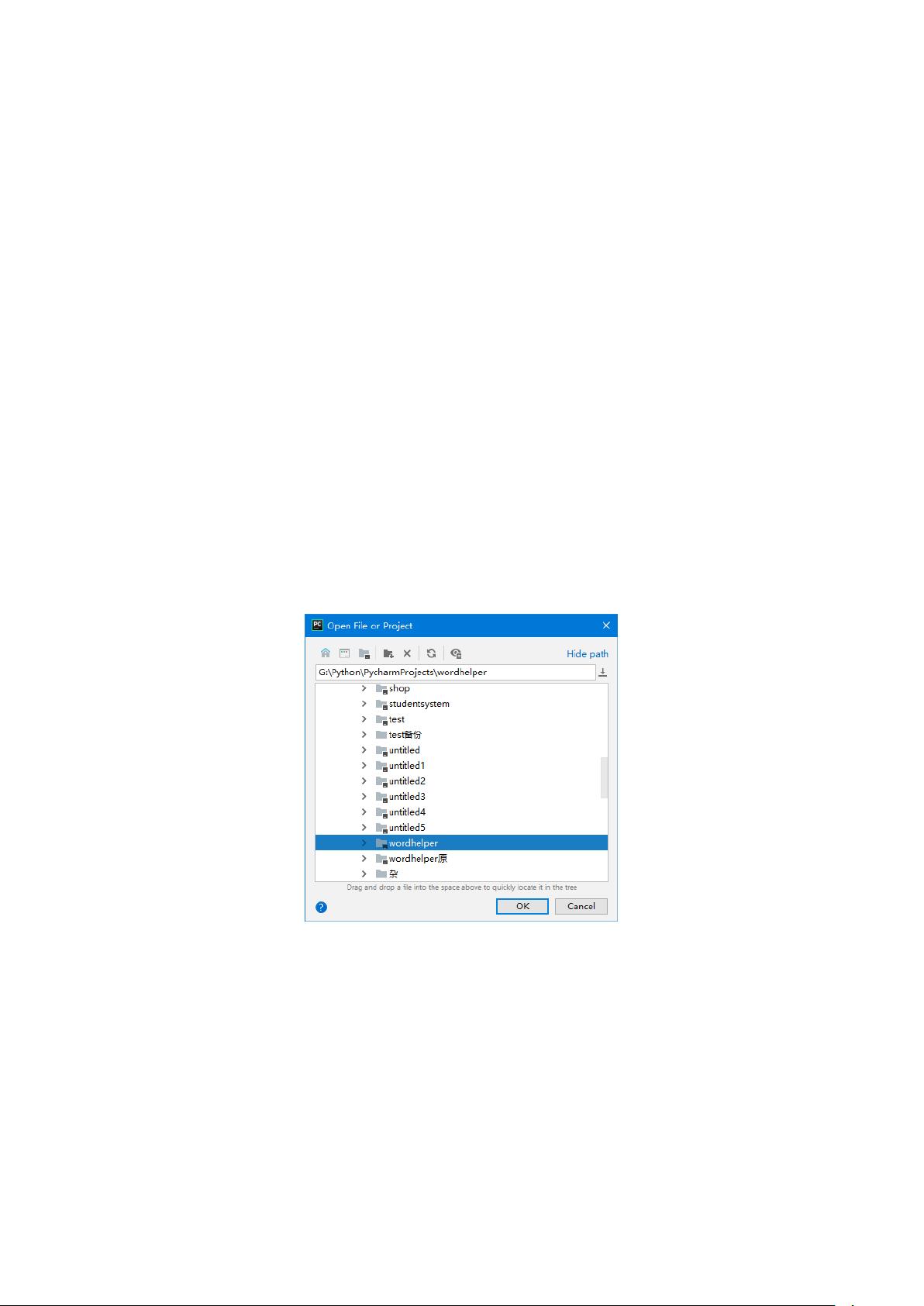
《Word 助手》程序使用说明
在 PyCharm 中运行《Word 助手》即可进入如图 1 所示的系统主界面。在该界面中,通过顶部的
工具栏可以选择所要进行的操作。
图 1 系统主界面
具体的操作步骤如下:
(1)实现 Word 转 PDF。在 Word 助手的主窗体中,单击工具栏中的“Word 转 PDF”按钮,将打
开“Word 转 PDF”子窗体,在该窗体中,首先单击“请选择 Word 文本所在路径”右侧的“…”浏览
按钮,选择要转换源路径,这时系统将自动获取该路径下的全部 Word 文档文件,并显示在下方的列
表中,然后单击“转换后 PDF 文件保存路径”文本框右侧的“…”浏览按钮,接下来,如果是想进行
批量转换,那么单击“批量转换”按钮,开始转换,同时显示进度条,如图 2 所示,转换完成后,对
应的文件路径将显示在下面的列表中。如果是合为一个 PDF 文件,则单击“合为一个 PDF”按钮,开
始转换,此时也将显示进度条,转换完成后,将显示合并后的文件路径到列表中,如图 3 所示。在 PDF
文件列表中,双击文件路径,可以使用 PDF 阅读软件打开该文件。



















